
Někdy "tucet" může mít nepříjemný překvapení: pokus o manipulaci s konkrétní složkou (kopírování, přesunutí, přejmenování) vede ke zprávě s chybou "Odstranit ochranu záznamu". Problém se často projevuje v uživatelích, kteří používají FTP nebo podobné protokoly k přenosu souborů. Řešením v tomto případě je jednoduchý a dnes chceme vám představit.
Jak odstranit ochranu proti zápisu
Příčinou problému spočívá v rysech systému souborů NTFS: ty nebo jiné objekty dědí oprávnění ke čtení / zápisu od rodiče, nejčastěji kořenový katalog. V souladu s tím, při přenosu do jiného stroje, zděděné oprávnění jsou uloženy. Obvykle nevytváří problémy, ale pokud je původní adresář vytvořen správním účtem bez povolení k přístupu k uživatelským účtům, po zkopírování složky do jiného počítače, může dojít k chybě. Můžete jej odstranit dvěma způsoby: odstranění dědictví práv nebo instalace oprávnění k úpravě obsahu adresáře pro aktuálního uživatele.Metoda 1: Smazání práv dědictví
Nejjednodušší způsob, jak odstranit zvážení problému, je vymazat práva k úpravě obsahu adresáře zděděného z původního objektu.
- Zvýrazněte požadovaný adresář a klepněte pravým tlačítkem myši. Pomocí položky nabídky Vlastnosti pro přístup k potřebám možností.
- Přejděte na kartu "Security" a použijte tlačítko "Upřesnit".
- Neodměnujte pozornost bloku s oprávněními - potřebujeme tlačítko "Zakázat dědictví", klikněte na něj.
- V okně Varování použijte "Smazat všechna zděděná oprávnění z tohoto objektu".
- Zavřete okno Otevřít vlastnosti a pokuste se přejmenovat složku nebo změnit její obsah - zpráva o zápisu z nahrávání by měla propojovat.


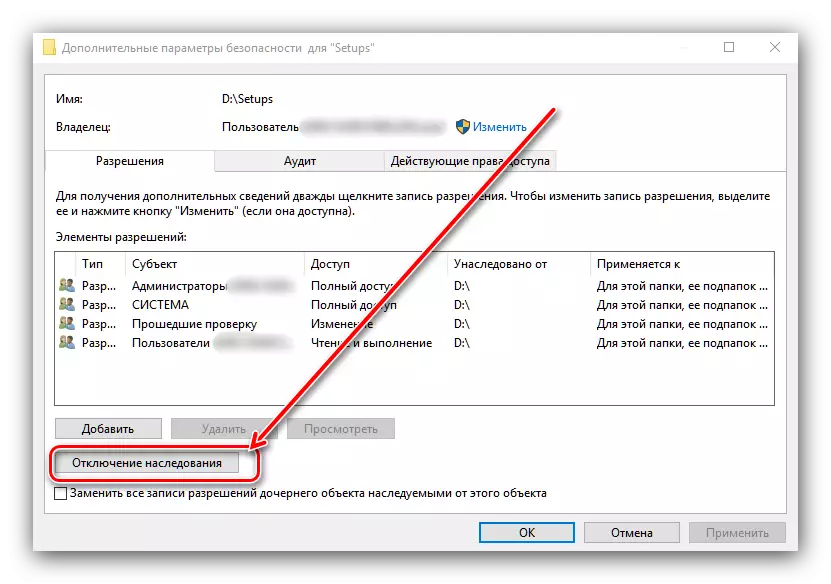

Metoda 2: Vydání povolení ke změně
Výše popsaná metoda není vždy účinná - kromě odstranění dědictví může být také nutné vydat vhodná oprávnění k dostupným uživatelům.
- Otevřete vlastnosti složky a přejděte na bezpečnostní kartu. V této době věnujte pozornost bloku "skupiny a uživatelů" - níže je umístěno tlačítko "Změnit", použijte jej.
- Vyberte požadovaný účet v seznamu, pak se podívejte na blok "Oprávnění pro ...". Pokud je jeden nebo více položek zaznamenáno v sloupci "zakázat", značky budou odstraněny.
- Klikněte na "Použít" a "OK", po kterém zavřete okna "Vlastnosti".
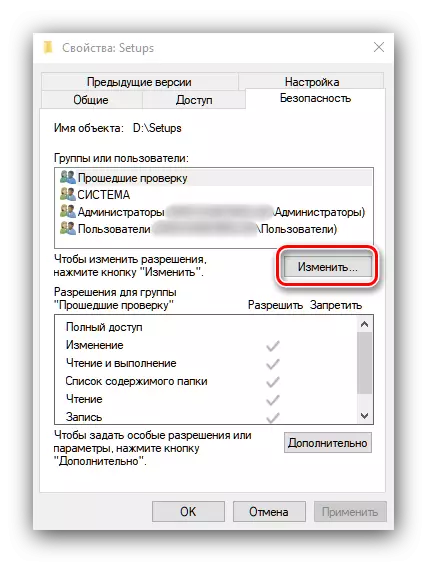


Tato operace poskytne potřebné pravomoci na vybraný účet, který eliminuje důvod vzhledu chyby "Odstranit ochranu záznamu".
Dívali jsme se na dostupné metody řízení chyb. "Odstraňte ochranu před nahráváním" V operačním systému Windows 10.
